Gemini 2 -arvostelu: Onko tämä Duplicate Finder -sovellus sen arvoinen?
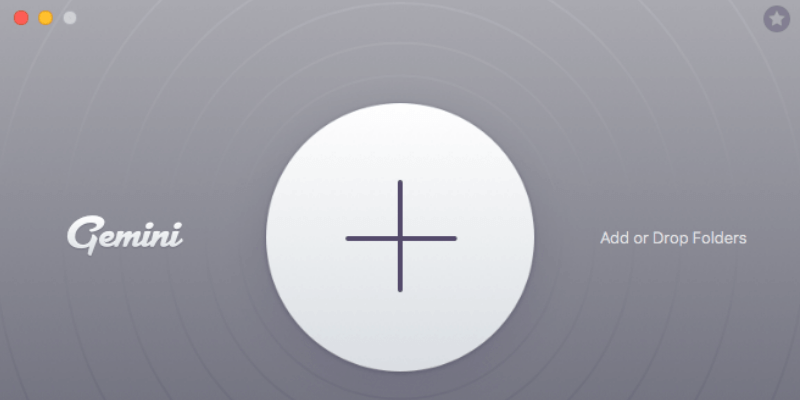
Gemini 2
Yhteenveto
Gemini 2 on loistava sovellus, joka voi auttaa sinua löytämään tonnia päällekkäisiä ja samankaltaisia tiedostoja Macistasi ja ulkoisista asemistasi. Se on voittajamme paras kaksoiskappaleiden etsijä pyöristää ylöspäin.
Poistamalla kaksoiskappaleet voit vapauttaa paljon tallennustilaa. Minun tapauksessani se löysi 40 Gt päällekkäisiä tiedostoja vuoden 2012 puolivälin MacBook Prosta, ja poistin niistä turvallisesti 10.3 Gt kymmenessä minuutissa. Kuitenkin vain siksi, että tiedosto on kaksoiskappale, se ei tarkoita, että se on poistettava. Kehotan sinua käyttämään aikaa jokaisen päällekkäisen kohteen tarkistamiseen ennen sen poistamista.
Onko Gemini 2 sen arvoinen? Mielestäni jos sinulla on uusi Mac, jossa on runsaasti vapaata tallennustilaa, et todennäköisesti tarvitse tätä kaksoiskappaleetsintäsovellusta. Mutta jos Macistasi on loppumassa tila tai haluat ottaa kaiken irti tallennustilan jokaisesta gigatavusta, Gemini 2 on ehdottomasti sen arvoinen ja voit käyttää sitä karsimaan nopeasti turhat kaksoiskappaleet ja viemään paljon levytilaa takaisin. Suosittelen myös Gemini- ja CleanMyMac X maksimaalista puhdistusta varten.
Mistä minä tykkään: Se voi havaita tonnia päällekkäisiä ja vastaavia tiedostoja Macissasi (tai ulkoisissa asemissasi). Tiedostojen luokittelu (tarkat kaksoiskappaleet ja vastaavat tiedostot) tekee tarkastelusta helppoa. Muokattavat sovellusasetukset ja oikeat varoitukset ovat hyödyllisiä. Tyylikäs käyttöliittymä, loistava navigointikokemus.
Mistä en pidä: Sovellus vei paljon järjestelmäresursseja skannauksen aikana, mikä sai Mac-tuulettimeni käymään äänekkäästi. Pelitoiminto on enemmän häiritsevä kuin hauska.
Mitä Gemini 2 tekee?
Se on sovellus, joka on kehitetty etsimään päällekkäisiä tiedostoja Mac-tietokoneelta. Sovelluksen tärkein arvolupaus on, että voit palauttaa arvokasta levytilaa Macistasi poistamalla sovelluksen löytämät kopiot.
Onko Gemini 2 turvallista käyttää?
Kyllä se on. Alun perin suoritin ja asensin sovelluksen MacBook Prohoni. Skannaus Bitdefenderillä ja Aja Genius todettiin Kaksoset vapaaksi viruksista tai haitallisista prosesseista.
Voinko luottaa Gemini 2:een?
Kyllä sinä voit. Huomasin, että Gemini 2:ssa on useita ominaisuuksia, jotka estävät käyttäjiä poistamasta vahingossa tärkeitä tiedostoja. Ensinnäkin se vain siirtää tiedostot roskakoriin, kun napsautat ‘Poista’ -painiketta. Tämä tarkoittaa, että voit aina laittaa tiedostot takaisin. Sovellus näyttää myös käyttäjäystävällisiä muistutuksia ja varoituksia avaintoiminnoista, kuten viimeisen kopion valitsemisesta, tiedostojen poistamisesta jne.
Onko Gemini 2 ilmainen?
Ei, se ei ole ilmaisohjelma. Sillä on kokeiluversio, jonka voi ladata ilmaiseksi ja käyttää Macissa, mutta sillä on yksi suuri rajoitus: sen avulla voit poistaa vain noin 500 Mt kaksoistiedostoja. Kun ylität tiedostokokorajoituksen, sinun on hankittava aktivointikoodi täysversion lukituksen avaamiseksi.
Jos käytät kokeiluversiota, huomaat keltaisen ruudun ‘Unlock Full Version’ sen pääliittymän oikeassa yläkulmassa, kun käynnistät sovelluksen. Kun aktivoit sovelluksen lisenssin ostamisen jälkeen, kuten tein, tämä keltainen laatikko katoaa.
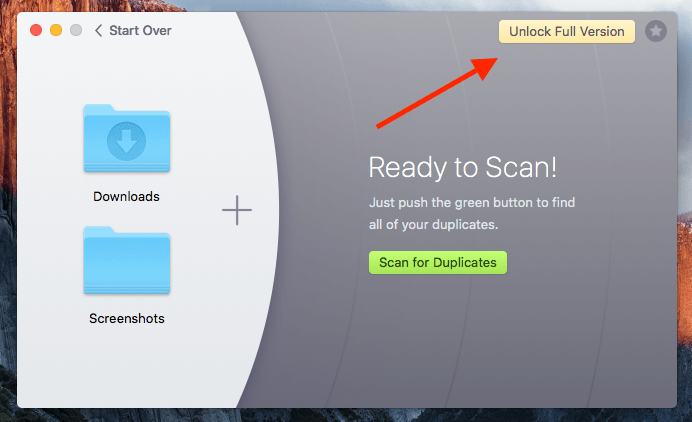
Ilmeisesti olen ylittänyt 500 Mt:n rajan, enkä anna minun jatkaa päällekkäisten tiedostojen poistamista. Sen sijaan tämä ponnahdusikkuna näkyy edessäni ja pyytää minua ostamaan lisenssin.
Koska olen ostanut lisenssin ja saanut toimivan sarjanumeron, napsautin ‘Anna aktivointinumero’, kopioin ja liitin koodin tähän ja napsautin ‘Aktivoi’. Koodi toimii! Se sanoo, että olen aktivoinut Gemini 2:n onnistuneesti. Nyt voin nauttia sen kaikista ominaisuuksista huolehtimatta toimintorajoituksista.
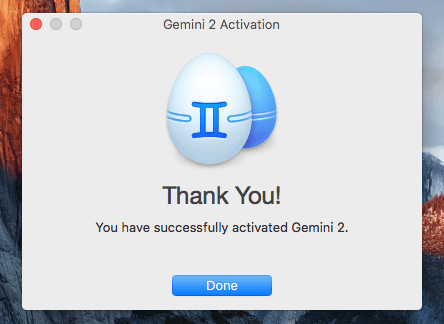
Kuinka paljon Gemini 2 maksaa?
Saatavilla on kaksi hinnoittelumallia: voit joko valita a yhden vuoden tilaus joka maksaa 19.95 dollaria per Mac tai a kertaluonteinen hankinta joka maksaa 44.95 dollaria per Mac. Tarkista viimeisimmät hinnat täältä.
Voit myös hanki Gemini 2 Setappilta, mielestäni se on viisaampi vaihtoehto, koska saat myös kymmeniä muita mahtavia Mac-sovelluksia samaan hintaan (9.99 dollaria/kk). Lue koko artikkelimme Setapp-arvostelu lisää.
Sisällysluettelo
Miksi luota minuun tässä arvostelussa?
Nimeni on David, olen TechFewerin perustaja. Ensinnäkin olen vain tavallinen Mac-käyttäjä kuten sinä, ja minulla on MacBook Pro. Olen ehkä hieman innostuneempi tietokoneista ja mobiililaitteista kuin sinä, koska rakastan kaikenlaisten ohjelmistojen ja sovellusten tutkimista, jotka voisivat tehdä minusta tuottavamman päivittäisessä työssä ja elämässä.
Olen käyttänyt Gemini 2:ta jonkin aikaa. Testatakseni kaikkia sovelluksen ominaisuuksia ostin lisenssin (katso alla oleva kuitti) omalla budjetillani. Ennen kuin kirjoitin tämän artikkelin, käytin sovellusta useita päiviä ja otin yhteyttä MacPaw-tukitiimiin saadakseni kysymyksiä (katso lisää kohdasta ‘Syyt arvioideni takana’).
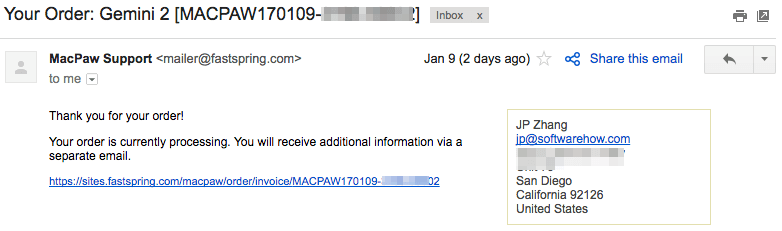
Tavoitteeni tätä artikkelia kirjoittaessani on kertoa ja jakaa, mistä pidän ja mistä en pidä sovelluksessa. Toisin kuin muut sivustot, jotka yleensä jakavat vain positiivisia asioita ohjelmistotuotteesta, uskon, että käyttäjillä on oikeus tietää, mikä tuotteessa EI toimi.
Siksi olen motivoitunut testaamaan perusteellisesti jokaisen käyttämäni ohjelmiston ominaisuuden ja toivon saavani selville temppuja, joihin sinun tulee kiinnittää huomiota ennen kuin kokeilet tai ostat (jos se vaatii maksua). Näytän myös, hyödytkö ohjelmistosta vai et.
Yksityiskohtainen katsaus MacPaw Gemini 2:sta
Koska sovelluksessa on kyse päällekkäisten kohteiden havaitsemisesta ja poistamisesta, aion luetella kaikki sen ominaisuudet lisäämällä ne seuraaviin viiteen osioon. Jokaisessa alaosiossa tutkin ensin, mitä sovellus tarjoaa, ja kerron sitten henkilökohtaisen näkemykseni.
1. Kansioiden skannaus
Kun avaat ja käynnistät sen, näet sen pääliittymän näyttävän tältä. Keskellä on iso plusmerkki, jonka avulla voit lisätä kansioita Maciin skannausta varten. Voit myös lisätä kansioita vetämällä ja pudottamalla ne vyöhykkeelle.
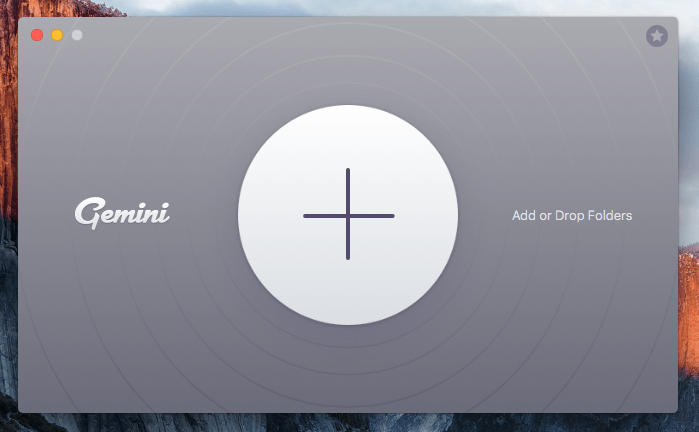
Lisäsin MacBook Prohon ‘Dokumentit’-kansion. Olin melko varma, että siinä oli tonnia kaksoiskappaleita. Napsautan vihreää ‘Scan for Duplicates’ -painiketta jatkaakseni. Nyt Gemini 2 alkoi arvioida ja rakentaa kansiokarttaa ja näyttää tutkatyyppisen skannerin, joka kiertää ‘Dokumentit’-kansiossani… vaikuttaa siistiltä.
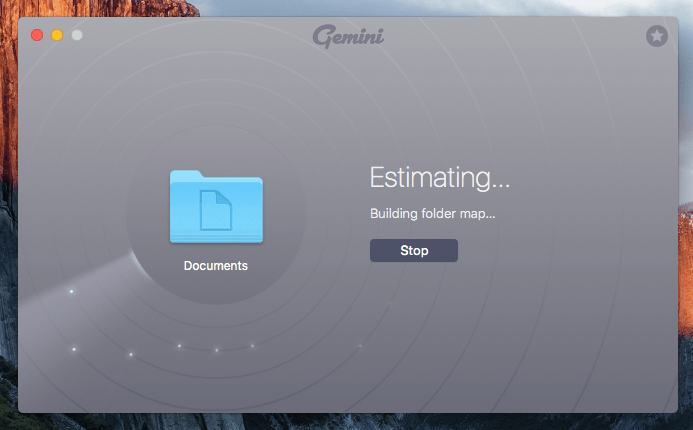
Noin kymmenen sekunnin kuluttua tarkistusprosessi käynnistyi, ja edistymispalkki alkoi liikkua hitaasti, ja lisää päällekkäisiä tiedostoja tarkistettiin ja löydettiin. Minun tapauksessani skannauksen valmistuminen kesti noin 15 minuuttia. Se löysi 40.04 Gt kaksoiskappaleita, mikä oli erittäin yllättävää.
Huomautus: Luin toisesta teknologialehdestä, jossa todettiin, että skannausprosessi on nopea. En suostuisi siihen, sillä se kesti hetken. Luulen, että skannausnopeus vaihtelee kansiosi monimutkaisuuden mukaan. Jos toisin kuin omassa tilanteessani, kansiossasi on vain pieni määrä tiedostoja, sovellus tarvitsee todennäköisesti vain sekunteja skannauksen loppuun saattamiseksi.
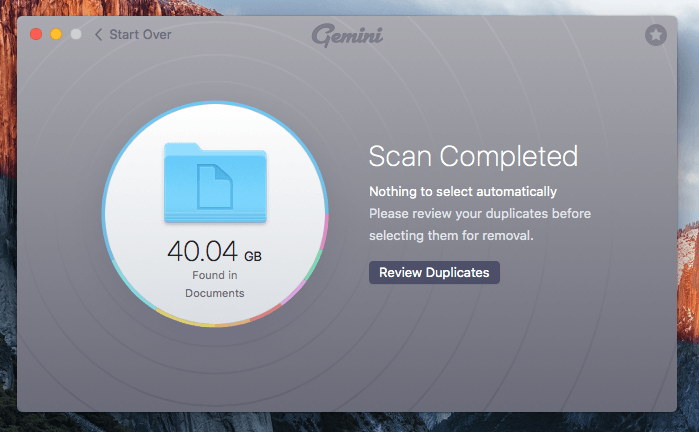
Okei, nyt on ‘ongelma’-osa. Kun skannausprosessi alkoi, MacBookini tuuletin kävi todella kovaa. Tämä tuskin tapahtuu muille käyttämilleni sovelluksille. Kun avasin Activity Monitorin, tajusin syyllisen: Gemini 2 kulutti voimakkaasti Macin järjestelmäresursseja.
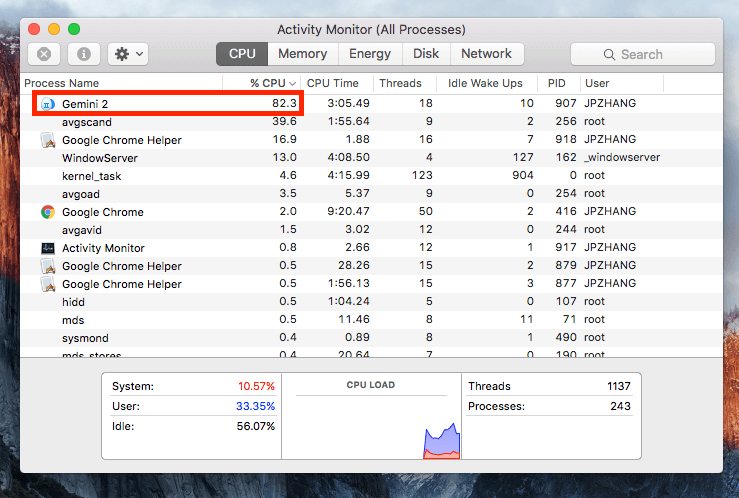
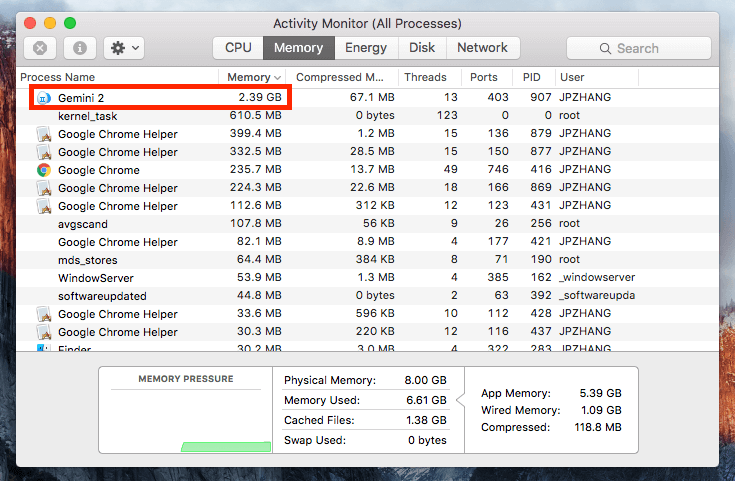
Oma henkilökohtainen näkemykseni: Gemini 2:n avulla kansioiden lisääminen skannausta varten on uskomattoman helppoa. Etsi vain kansio, ja sovellus kaivaa sitä etsiäkseen päällekkäisiä tiedostoja. Sovelluksen tyylikäs muotoilu (grafiikka, painikkeet ja selittävät tekstit) on upea. Haittapuolena on, että skannausprosessi on mielestäni hieman aikaa vievä, ja sovellus on erittäin resursseja vaativa, mikä todennäköisesti saattaisi Macisi kuumenemaan.
2. Kopioiden ja vastaavien tiedostojen tarkistaminen
Kun skannaus oli ohi, napsautin ‘Tarkista kaksoiskappaleet’, ja minut ohjattiin tähän yleiskuvausikkunaan, jossa kerrottiin kaikki sovelluksen löytämät kaksoiskappaleet. Vasemmassa sarakkeessa näin kaksi alaosastoa: Tarkat kaksoiskappaleet ja vastaavat tiedostot.
Mitä eroa on täsmällisten kaksoiskappaleiden ja vastaavien tiedostojen välillä? MacPawin mukaan Gemini löytää kaksoiskappaleet vertaamalla tiedoston tietojen tarkkaa pituutta. Metatiedot sisältävät erilaisia parametreja, kuten tiedostonimen, koon, laajennuksen, luonti-/muokkauspäivämäärät, sijainnit jne., joiden avulla voidaan määrittää identtiset ja samankaltaiset tiedostot.
Jos esimerkiksi tallennat kaksi kopiota tiedostosta kahteen eri kansioon Macissasi, ne ovat täsmälleen kaksoiskappaleita. mutta jos sinulla on kaksi kuvaa, jotka näyttävät samalta yhdellä silmäyksellä, mutta sisältävät hieman erilaista sisältöä (esim. kulma, väri, valotus jne.), sovellus luokittelee ne samanlaisiksi tiedostoiksi.
Tarkat kaksoiskappaleet:
Minun tapauksessani sovellus löysi 38.52 Gt kaksoiskappaleita seuraavasti:
- Arkistot: 1.69 Gt
- Ääni: 4 MB
- Asiakirjat: 1.53 GB
- Kansiot: 26.52 Gt
- Kuvat: 794 MB
- Video: 4.21 GB
- Muu: 4.79 Gt
Oletuksena kaikki tiedostot on lajiteltu koon mukaan laskevassa järjestyksessä. Minusta tämä oli erittäin hyödyllinen, koska sain nopeasti käsityksen siitä, mitä nuo suuret tiedostot ja kansiot olivat. Kävi ilmi, että olin tehnyt useita kopioita koulumateriaaleistani, joista suurin osa oli 2343 turvallista poistettavaksi.
Kun tarkistin näitä kaksoiskappaleita, huomasin mukavan ominaisuuden, josta pidän Gemini 2:ssa. Se on tämä varoitus: ‘Haluatko varmasti valita … viimeisen kopion poistettavaksi?’ Ikkuna avautui, kun yritin valita kolmatta kopiota, joka oli myös viimeinen.
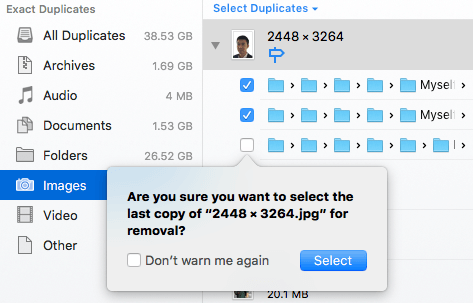
Samanlaisia tiedostoja:
Minun tapauksessani sovellus löysi 1.51 Gt tietoa, mukaan lukien 1.45 Gt kuvia ja 55.8 Mt sovelluksia.
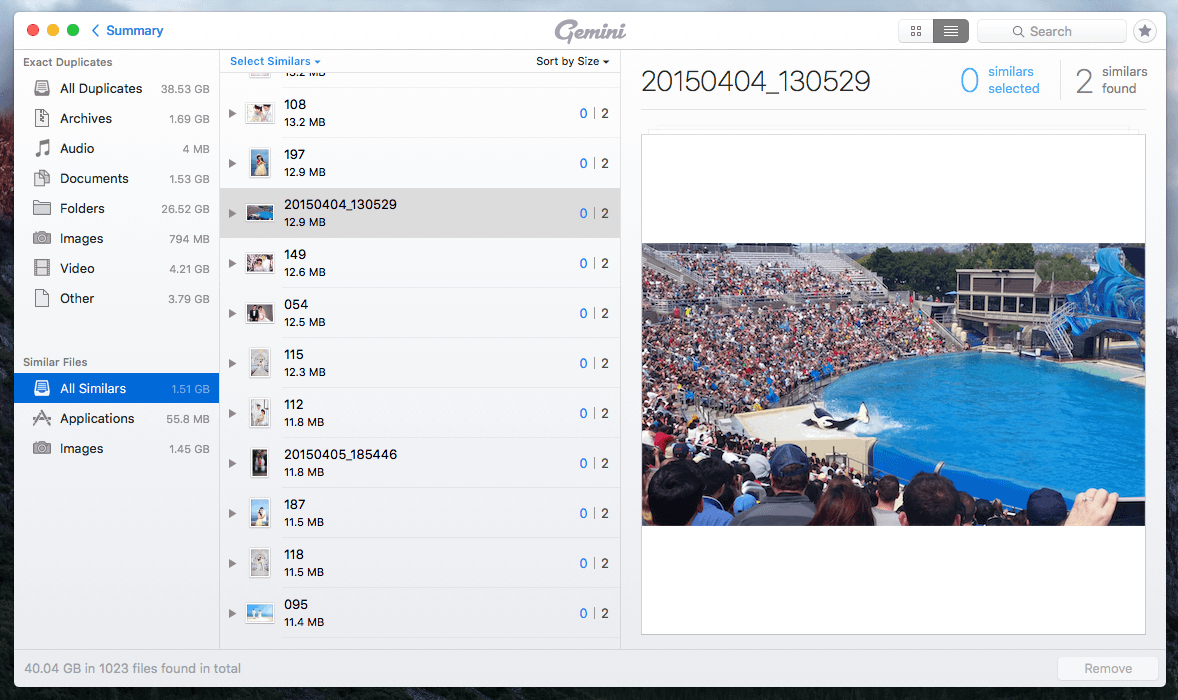
Oma henkilökohtainen näkemykseni: Pidän todella tavasta, jolla Gemini 2 esittää kaikki kaksoiskappaleet, mukaan lukien tarkat kaksoiskappaleet ja vastaavat. Sinun on erittäin helppo tarkistaa, mikä vie eniten levytilaa ja mikä on turvallista poistaa. Myös ‘varoitus’ ponnahdusikkuna on huomaavainen siltä varalta, että saatat vahingossa valita viimeisen kopion.
3. Kopioiden ja vastaavien poistaminen
Päällekkäisten tiedostojen tarkistaminen voi viedä aikaa, mutta suosittelen vahvasti, että käytät siihen aikaa. Voi olla huono idea poistaa kaksoiskappaleet, jotka toimivat tietojen varmuuskopioina. Kuvittele tunne, kun sinun täytyy paikantaa tietty tiedosto, mutta huomaat, että se ei ole kansiossa, johon se alun perin tallennettu.
Minun tapauksessani kesti noin 10 minuuttia valita 10.31 Gt:n tiedostot, joiden poistamisen ajattelin olevan turvallista. Tunsin itseni varmaksi painamalla ‘Poista’ -painiketta. Älä huoli, jos poistat vahingossa väärät tiedostot Macistasi, sillä toiminto on täysin peruutettavissa. Oletuksena tämän kopiohakusovelluksen poistamat tiedostot lähetetään vain roskakoriin, ja voit napsauttaa ‘Tarkista roskakoriin’ -painiketta vetääksesi ne takaisin, jos haluat.
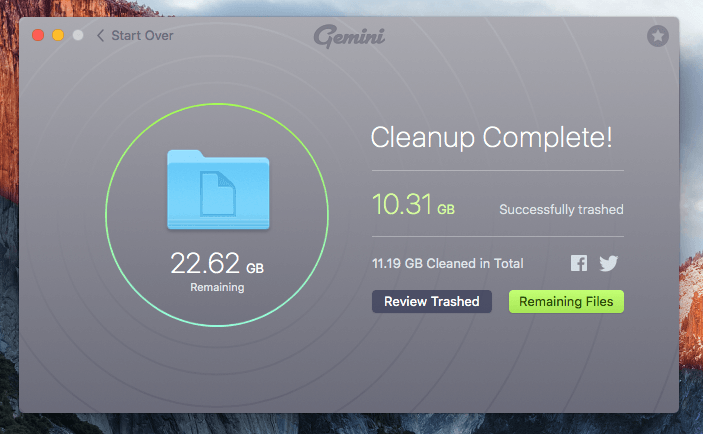
Vaihtoehtoisesti voit siirtyä Mac Roskakoriin, etsiä tiedostot tai kansiot, napsauttaa hiiren kakkospainikkeella ja valita ‘Pull Back’ palauttaaksesi tiedostot alkuperäisiin paikkoihinsa.
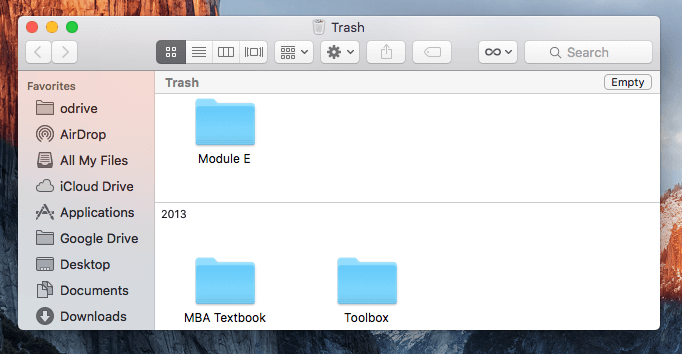
Älä unohda tyhjentää Macin roskakoria, jos olet varma, että kaksoiskappaleet ovat hyödyttömiä, sillä tämä auttaa vapauttamaan runsaasti levytilaa. Jos olet kuten minä ja käytät Macia pienellä äänenvoimakkuudella SSD (solid state drive), tallennustilan saatavuuden pitäisi olla sinulle tärkeä asia.
Oma henkilökohtainen näkemykseni: Gemini 2:n avulla on helppo poistaa päällekkäiset tiedostot Macissa yhdellä napsautuspainikkeella. On syytä huomata, että tiedostoja ei poisteta heti, vaan ne siirretään roskakoriin. Voit vetää ne takaisin käyttämällä ‘Arvioi roskakori’ -ominaisuutta tai etsimällä Mac Trashin itse. Pidän tästä ominaisuudesta. Yksi asia, jota MacPaw voisi mielestäni parantaa tässä, on lisätä muistutus, jotta käyttäjät ymmärtävät, että nämä poistetut tiedostot ovat edelleen roskakorissa, mikä tarkoittaa, että ne vievät edelleen tietyn määrän levytilaa. On parempi tyhjentää Macin roskakori saadaksesi arvokasta tallennustilaa takaisin.
4. Sovellusasetukset ja -asetukset
Sovelluksen oletusasetusten tulisi vastata useimpiin perustarpeisiisi. Jos sinulla on edistyneitä tarpeita tai haluat muokata sovellusta vastaamaan paremmin käyttötottumuksiasi, Gemini 2:n avulla voit määrittää mieltymyksesi.
Avaa ensin sovellus ja napsauta Kaksoset 2 > Asetukset valikkorivillä.
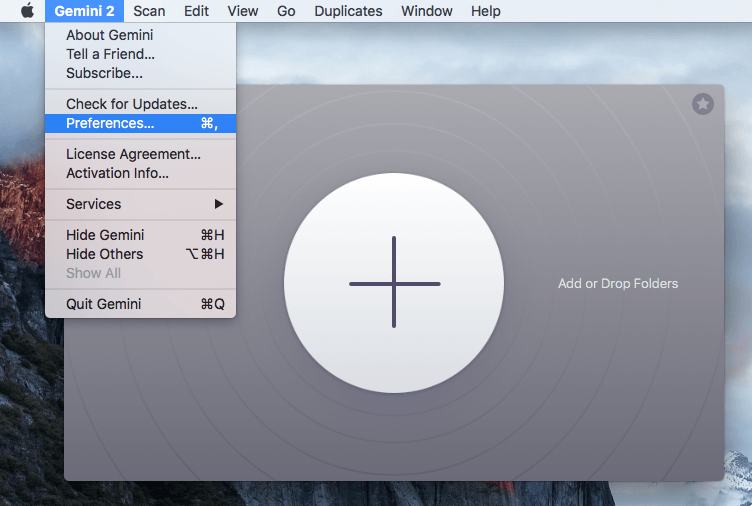
Näet tämän Asetukset-ikkunan. ‘Yleiset’-välilehdellä voit:
- Aseta skannauksen vähimmäistiedoston koko.
- Ota käyttöön tai poista käytöstä ‘Etsi samanlaisia tiedostoja’ -ominaisuus.
- Näytä tai estä sovelluksen sisäiset ilmoitukset saavutuksista (eli ‘Gamification’-ominaisuus, laitoin sen pois päältä, koska en pidä siitä).
- Säädä puhdistusmuistutus. Voit valita ei koskaan, viikoittain, kerran kahdessa viikossa, kuukausittain jne.
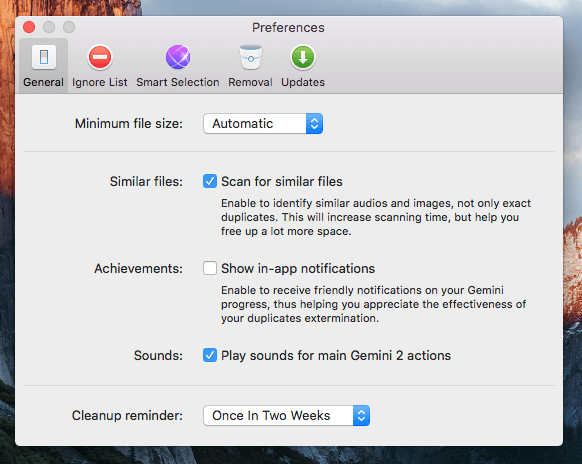
‘Ohita luettelo’ -välilehdellä voit estää sovellusta tarkistamasta tiettyjä tiedostoja ja kansioita sekä tiedostoja, joilla on tietyt tiedostotunnisteet. Jos olet esimerkiksi ohjelmistokehittäjä, harkitse näiden lähdekooditiedostojen tarkistamista siltä varalta, että poistat ne vahingossa.
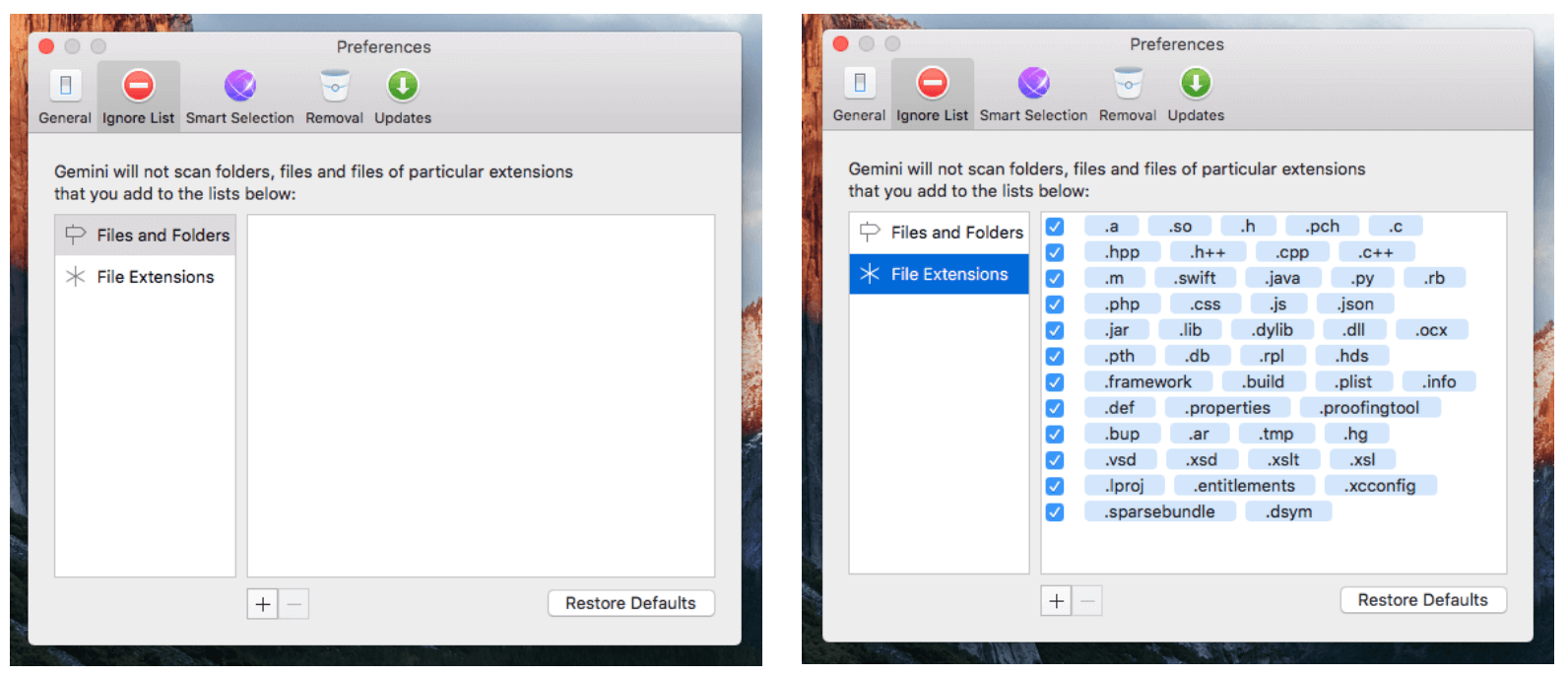
‘Älykäs valinta’ -välilehden avulla voit aina valita tai ei koskaan valita kaksoiskappaleita tietyistä paikoista, kuten ~/Lataukset/, ~/Desktop/, jotka sisältävät yleensä hyödyttömiä kopioita. Tee se varoen. Voit aina napsauttaa ‘Palauta oletusvalintasäännöt’, jos teet sen sekaisin.
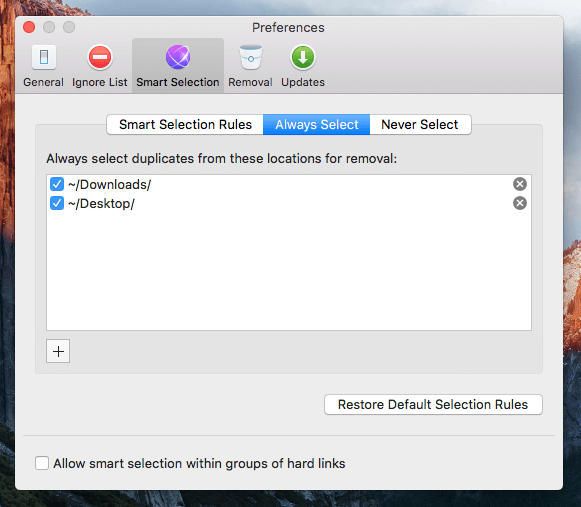
‘Poista’-välilehdellä voit määrittää, kuinka haluat poistaa kaksoiskappaleet tai vastaavat tiedostot. Oletusarvoisesti MacPaw Gemini 2 poistaa kaksoiskappaleet siirtämällä ne roskakoriin. Voit myös asettaa sen tilaan ‘Poista pysyvästi’ välttääksesi kaksinkertaisen Mac-roskakorin puhdistamisen. Jälleen kerran, ole erityisen varovainen, kun valitset tämän vaihtoehdon.
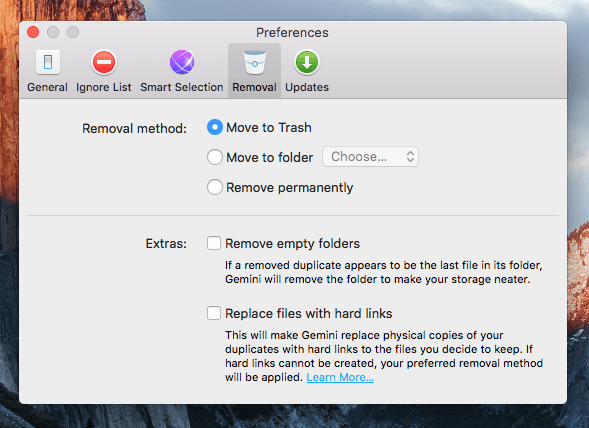
Päivitykset-välilehdellä voit tarkistaa automaattisesti sovelluspäivitykset tai päivitykset uudesta beta-versiosta. Suosittelen valitsemaan sen. Yleensä MacPaw tarjoaa beta-käyttäjille ilmaisia päivitysmahdollisuuksia, kun uusi versio julkaistaan virallisesti.
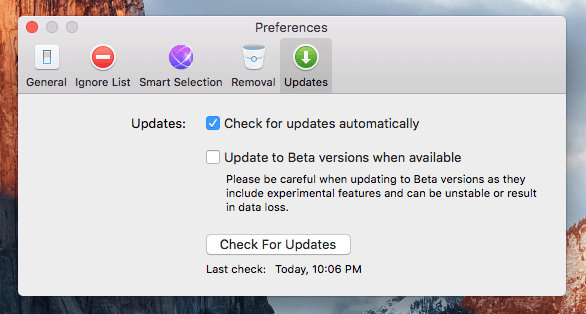
5. Pelillinen ominaisuus
Sovelluksessa on myös uusi ominaisuus, jota kutsun mielelläni peliksi. Se on tuotestrategia, jolla lisätään käyttäjien sitoutumista.
Avaa Gemini ja napsauta sitten tähtikuvaketta oikeassa yläkulmassa. Näet sijoituksesi yhdessä prosenttiosuuden kanssa, joka kuvastaa nykyisiä saavutuksiasi. Periaatteessa mitä enemmän käytät sovellusta, sitä paremman sijoituksen saat.
Oma henkilökohtainen näkemykseni: Ollakseni rehellinen, en ole tämän ‘pelillistämis’-ominaisuuden fani. Arvostan sovellusta sen hyödyllisyyden vuoksi, enkä ole motivoitunut käyttämään sovellusta vain siksi, että haluan saavuttaa korkeamman sijoituksen (voisin, jos tiedän, kenen kanssa kilpailen). Sanoisin, että tämä ominaisuus on häiriötekijä. Onneksi MacPaw Gemini 2 sallii sinun olla näyttämättä sovelluksen sisäisiä ilmoituksia uusista saavutuksista (poista valinta kohdasta Asetukset > Yleiset > Saavutukset).
Vaihtoehtoja MacPaw Geminille
On monia päällekkäisiä etsijiä tai PC-puhdistusohjelmisto (jotkut ovat täysin ilmaisia), mutta vain muutama Macille. Jos Gemini 2 ei ole paras vaihtoehto, tässä on joitain muita vaihtoehtoja.
- Helppo kaksoiskappale (39.95 dollaria, Windows/macOS) on melko samanlainen kuin Gemini 2. Henkilökohtaisesti uskon, että Geminin käyttökokemus on paljon parempi kuin kilpailijat. Mutta Easy Duplicate Finder on yhteensopiva sekä Windowsin että macOS:n kanssa, kun taas Gemini on vain Macille.
- valokuva lakaisukone (9.99 dollaria, macOS) on kopioiden valokuvien etsin, joka on tarkoitettu erityisesti samanlaisten tai päällekkäisten kuvien poistamiseen. Kehittäjä väittää, että sovellus toimii sekä sisäisten että ulkoisten kiintolevyjen kuvien kanssa ja tukee Photos/iPhotoa, Adobe Lightroom, Aukko ja Ota yksi kirjasto.
Syyt arvioideni takana
Tehokkuus: 4.5/5
Sovelluksessa on vankat ominaisuudet, jotka toimivat erinomaisesti kaksoiskappaleiden ja vastaavien tiedostojen löytämisessä. Minun tapauksessani se löysi 40 Gt kaksoiskappaleita Macistani. Se on lähes 10 % koneeni SSD-levyn koko määrästä. Tiedostojen valitseminen ja poistaminen on myös kätevää sovelluksen selkeän käyttöliittymän ja painikkeiden ansiosta. Ainoa ongelma, johon en ollut tyytyväinen, on sen resurssien hyödyntäminen, joka aiheutti fanin Macini käy kovaa ja lämpenee.
Helppokäyttöinen: 5 / 5
Se on varmasti perinyt tyylikkään muotoilun MacPaw-perheeltä. Samanlainen kuin CleanMyMac, Gemini 2:ssa on myös erittäin puhdas ja yksinkertainen käyttöliittymä. Yhdessä asianmukaisten ohjetekstien ja varoitusten kanssa sovelluksessa on helppo navigoida.
Hinta: 3.5 / 5
Alkaen 19.95 dollarista Macia kohden vuodessa (tai 44.95 dollaria kertamaksulla), se on hieman kalliimpi. Mutta kun otetaan huomioon aika, jonka käytät näiden päällekkäisten kohteiden manuaaliseen tarkistamiseen ja järjestämiseen verrattuna Geminiä käyttäväni yhden napsautuksen skannaus- ja poistokokemukseen, se on silti investoinnin arvoinen.
Tuki: 3.5/5
No, tämä on se osa, jossa olen pettynyt. Lähetin sähköpostia heidän asiakastukitiimilleen. Kaksi päivää myöhemmin ainoa vastaus, jonka sain heiltä, on vain tämä automaattinen vastaus. Ilmeisesti he eivät pitäneet lupauksiaan (’24 tunnin sisällä arkipäivisin’).
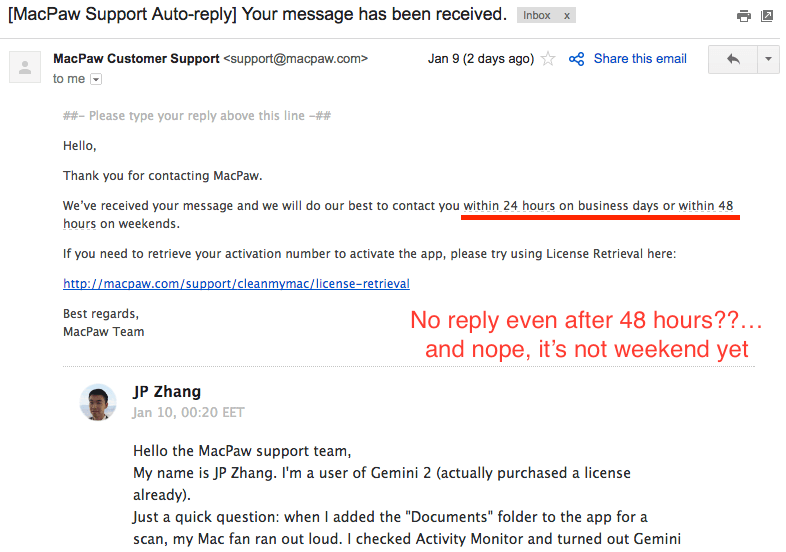
Yhteenveto
MacPaw Gemini on loistava sovellus päällekkäisten kansioiden, tiedostojen ja sovellusten tunnistamiseen Macissa. Poistamalla nämä kaksoiskappaleet voit vapauttaa paljon tilaa tietokoneeltasi. Yritin ja ostin sovelluksen, koska se löysi lähes 40 Gt tarkkoja kopioita. Päädyin poistamaan niitä 10 Gt vain kymmenessä minuutissa. Vaikka en ole sen pelillistämisominaisuuden ja resurssien hyödyntämisongelman fani, minulla ei ole ongelmaa suositella sovellusta, koska se on todella hyödyllinen. Vahvat ominaisuudet ja mahtava käyttöliittymä/UX tekevät Geministä yhden parhaista koskaan käyttämistäni sovelluksista.
Gemini 2 ei kuitenkaan sovi kaikille. Niiden, jotka ovat juuri hankkineet uuden Macin, jossa on runsaasti tallennustilaa, sinun ei pitäisi huolehtia ylimääräisistä tiedostoista/kansioista, etkä todellakaan tarvitse kopioita etsintä- tai Mac Cleaner -sovelluksia aseman puhdistamiseen. Mutta jos Macistasi on loppumassa tila, MacPaw Gemini on niin hyvä kuin se on kuvattu, ja suosittelen sitä lämpimästi.
Joten, mitä pidät Gemini 2 -arvostelustamme? Oletko kokeillut tätä kaksoiskappaleetsintäsovellusta?
Viimeisimmät artikkelit